Automatisera borttagning av spårning med Apple Genvägar
Om du har letat efter en genväg för länkrensning i Apple Genvägar har du hittat den kompletta guiden. Den här guiden visar hur du bygger kraftfulla genvägar för länkrensning med hjälp av åtgärder från Clean Links så att du kan rensa, expandera, förhandsgranska och skicka över länkar med ett enda tryck.
Vad är Clean Links?
Clean Links är en gratisapp för iPhone, iPad och Mac som tar bort spårningsskräp från URL:er och avslöjar den verkliga destinationen som döljs i kortlänkar och QR-koder. Allt körs på enheten, så inga cookies eller identifierare lämnar någonsin din telefon eller Mac. På iPhone och iPad får du också en säker QR-kodsläsare. På Mac kan Clean Links ligga i menyraden och övervaka ditt urklipp, och rensar länkar allt eftersom du kopierar dem.
Clean Links-åtgärder tillgängliga i Apple Genvägar
Appen exponerar sina kärnfunktioner för Genvägar:
- Rensa URL - Tar emot en URL och returnerar en spårningsfri version. Den följer också omdirigeringar under rensningen och tar bort spårare som hittas längs vägen.
- Expandera URL - Packar upp förkortade länkar (Bitly, TinyURL, etc.) till den fullständiga destinationen och rensar sedan den slutliga URL:en.
- Skanna QR-kod - Läser en QR-kod från en bild och returnerar dess text.
- Rensa URL från QR-bild - Läser en QR-kod från en bild och returnerar den rensade destinationen.
- Skicka länk till Mac - Skickar en URL till din Mac för att fortsätta på en större skärm.
Eftersom dessa är vanliga åtgärder i Genvägar kan du kombinera dem med Safari, Meddelanden, Anteckningar, din lösenordshanterare och mer.
Innan du börjar
Du behöver:
- Clean Links-appen installerad på din enhet
- Apple Genvägar-appen
- Grundläggande kunskap om hur man kör genvägar
Installationen tar mindre än 2 minuter och de flesta funktioner fungerar offline.
Exempel 1: Rensa, verifiera och öppna från delningsmenyn
Mål: Rensa valfri länk från delningsmenyn och öppna den i Safari.
För att installera med ett tryck kan du hämta den färdiga genvägen här:
Vill du bygga den själv? Så här gör du.
Steg 1: Skapa och konfigurera genvägen
- Öppna appen Genvägar och tryck på
+-ikonen. - Tryck på nedåtpilen bredvid namnet, välj Detaljer och slå PÅ reglaget för "Visa i delningsblad".
- Tryck på "Indata från delningsblad", välj "Avmarkera allt" och välj sedan endast "URL:er". Tryck på "Klar".
Steg 2: Bygg åtgärderna
-
Lägg till åtgärd: Rensa URL
- Tryck på
+ Lägg till åtgärdoch väljClean URL. - Den kommer automatiskt att använda
Genvägsindata(URL:en du delar).
- Tryck på
-
Lägg till åtgärd: Öppna URL:er
- Sök efter och välj åtgärden
Open URLs. - Denna kommer att öppna den
Cleaned URLfrån föregående steg.
- Sök efter och välj åtgärden
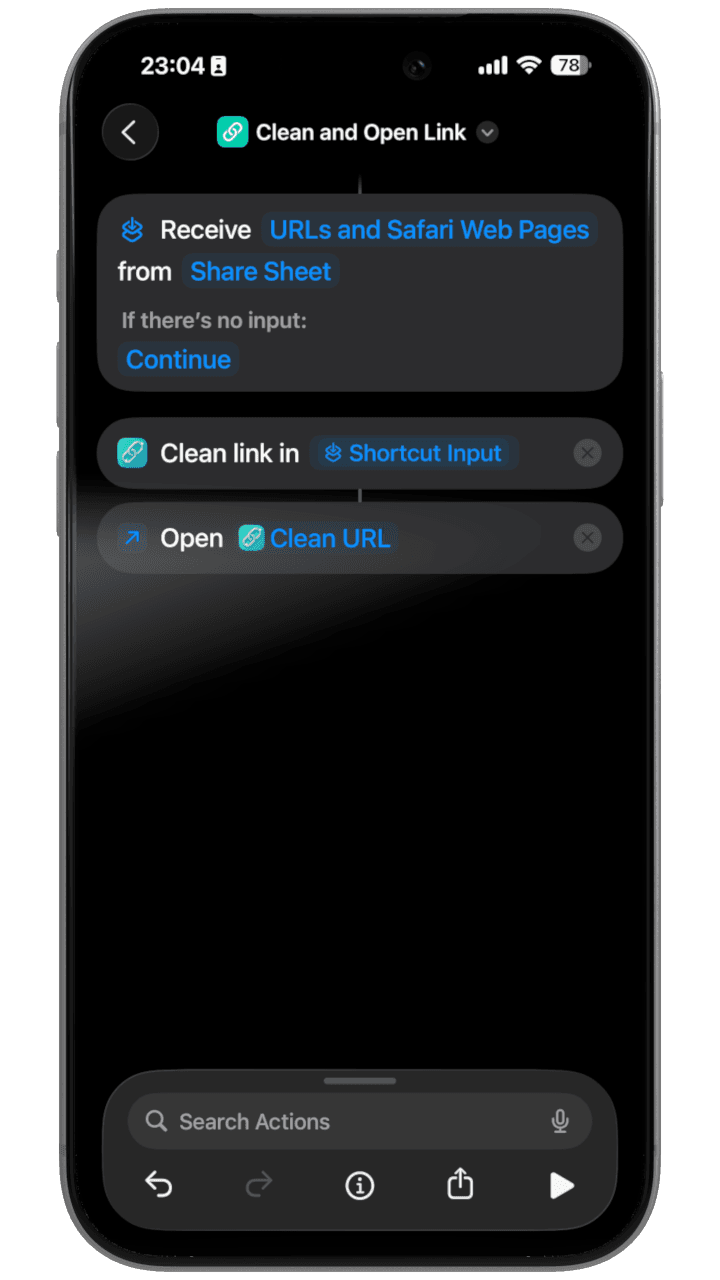
Använd den så här: Från valfri app, dela en länk och tryck på genvägen "Rensa och öppna länk". Den kommer att öppna den spårningsfria URL:en i Safari och visa en notis som jämför den ursprungliga och den rensade länken.
Exempel 2: Rensa och skicka till Mac
Mål: Börja på iPhone, avsluta på Mac utan spårare.
För att installera med ett tryck kan du hämta den färdiga genvägen här:
Vill du bygga den själv? Så här gör du.
Så här skapar du genvägen "Rensa och skicka över"
-
Öppna appen Genvägar
- Hitta och öppna appen
Genvägarpå din iPhone.
- Hitta och öppna appen
-
Skapa en ny genväg
- Tryck på
+-ikonen i det övre högra hörnet för att starta en ny genväg.
- Tryck på
-
Konfigurera för delningsmenyn
- Tryck på
(i)-infoikonen längst ner på skärmen. - Aktivera Visa i delningsblad. Detta är nyckeln för att få det att fungera från Safari och andra appar.
- Tryck på Klar för att gå tillbaka till redigeraren.
- Tryck på
-
Lägg till åtgärden "Rensa URL"
- Tryck på den blå knappen Lägg till åtgärd.
- I sökfältet, skriv
Clean URLoch välj åtgärden som tillhandahålls av Clean Links-appen. - Åtgärden läggs till, med dess indata automatiskt inställd på
Genvägsindata.
-
Lägg till åtgärden "Skicka länk till Mac"
- Tryck på
+-knappen under åtgärden "Rensa URL" för att lägga till nästa steg. - Sök efter
Send Link To Macoch välj åtgärden från Clean Links-appen. Enhetkan ställas in påFråga varje gång(rekommenderas) eller så kan du välja en specifik Mac från listan.
- Tryck på
-
Slutför
- Tryck på Klar i det övre högra hörnet för att spara din nya genväg.
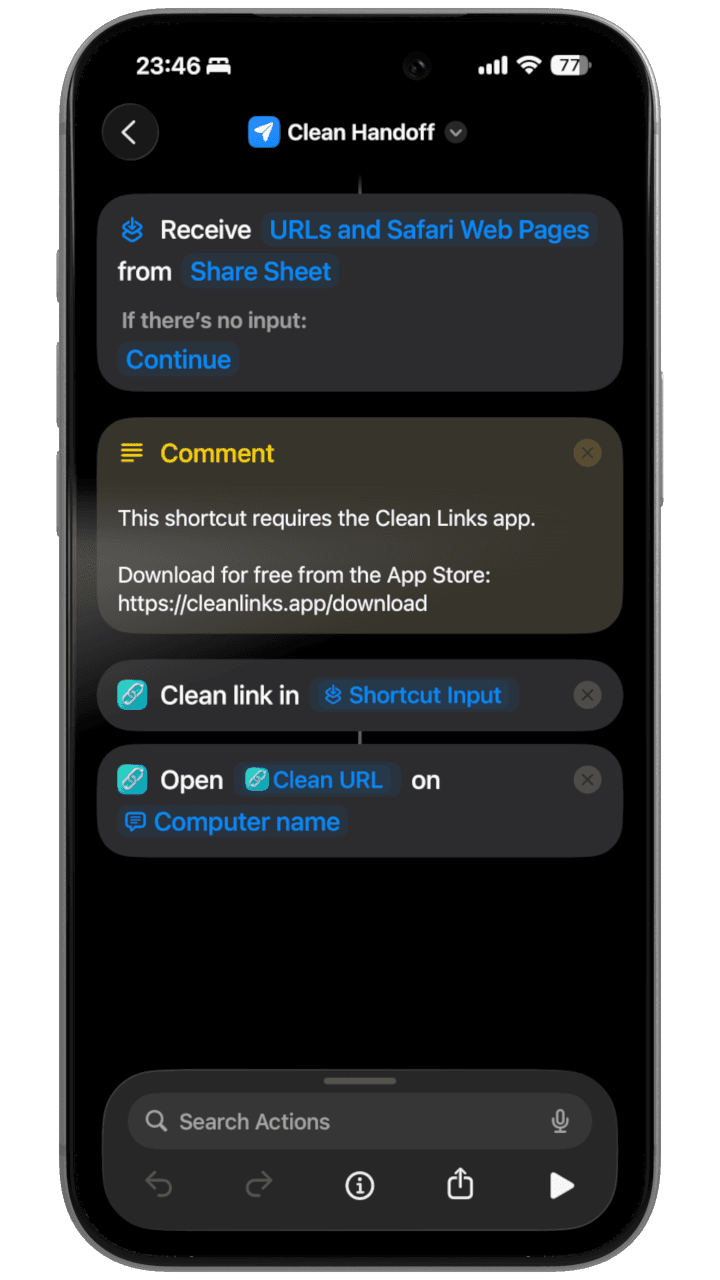
Använd den så här: Perfekt för research och shopping. Rensa en länk på din telefon och skicka den sedan till din dator för att fortsätta läsa på en större skärm utan några spårningsparametrar.
Så här använder du dina genvägar från delningsmenyn
När du har installerat någon av genvägarna ovan, så här använder du dem från valfri app:
Steg 1: Hitta en länk du vill rensa
Du kan använda dessa genvägar med länkar i:
- Safari (webbsidor)
- Meddelanden (länkar från vänner)
- Mail (länkar i e-post)
- Twitter/X, Reddit, LinkedIn (inlägg på sociala medier)
- Anteckningar, Påminnelser eller valfri app som visar länkar
Steg 2: Öppna delningsmenyn
På iPhone och iPad:
- Tryck och håll på länken tills en meny visas
- Tryck på Dela från menyn
Alternativ metod:
- I Safari, tryck på Dela-knappen (kvadraten med en pil som pekar uppåt) längst ner på skärmen
Steg 3: Hitta och kör din genväg
- Delningsmenyn öppnas och visar olika alternativ
- Rulla ner förbi raden med appikoner tills du ser dina genvägar
- Leta efter "Rensa och öppna länk" eller "Rensa och skicka över" (eller vad du nu döpte din genväg till)
- Tryck på genvägens namn
Hittar du inte din genväg? Rulla till slutet av genvägsraden och tryck på Ändra åtgärder, se sedan till att din genväg är PÅ i favoritsektionen.
Steg 4: Se den i aktion
- Rensa och öppna länk: Genvägen rensar URL:en och öppnar den i Safari. Du kommer att se en notis som visar vilken spårning som togs bort.
- Rensa och skicka över: Om du valde "Fråga varje gång" för enheten, välj din Mac från listan. Den rensade länken dyker upp på din Mac omedelbart.
Proffstips: Lägg till på Åtgärdsknappen (iPhone 15 Pro och senare)
Du kan utlösa din länkrensningsgenväg med Åtgärdsknappen:
- Gå till Inställningar > Åtgärdsknapp
- Välj Genväg
- Välj din genväg "Rensa och öppna länk" eller "Rensa och skicka över"
- Nu kommer ett tryck och håll på Åtgärdsknappen att köra genvägen på den länk du senast kopierade
Sammanfattning
Apple Genvägar förvandlar Clean Links till en flexibel verktygslåda: rensa en URL, expandera kortlänkar, skanna QR-bilder eller skicka en länk till din Mac. Börja med de två recepten ovan och anpassa dem sedan för att passa ditt arbetsflöde.
